<動画で見たい方はこちらから>
読者さんから、「WordPressに綺麗に目次をつけるにはどうしたら良いですか?」というご質問いただいた。せっかくなのでただ単に目次を設置する方法だけではなく、目次を設置する意味と、目次を設置することによって検索エンジンの検索結果の順位にどのように影響があるのかについても含めて解説させて頂く。
1)まずは結論から
結論として、目次を設置した方が結果的にGoogleの検索結果で上位に表示されやすいと考えることができる。
以下に、その理由について解説していくが、最近、あなたがネットサーフィンをしていて検索の上位に来るページを開くとそのページに目次が付いていることが多くあると感じたことはないだろうか?
その理由を説明するためには今の検索エンジンの最新動向を説明する必要があるが、今の検索エンジンのがどのように順位を決めているかについて詳しく説明するとかなり時間がかかってしまうので、今回はその説明はしないが、ポイントを絞って説明したいと思う。
2)GoogleがChromeを無料配布している理由
 そのポイントはずばり、「ページの滞在時間」だ。あなたもご存知のとおり、GoogleはChromeというブラウザ(ホームページの閲覧ソフト)を無料で配布している。
そのポイントはずばり、「ページの滞在時間」だ。あなたもご存知のとおり、GoogleはChromeというブラウザ(ホームページの閲覧ソフト)を無料で配布している。
これはただ単に無料で提供しているわけではなく、実はテレビの視聴率のような感じで、人々がどういうウェブサイトを閲覧しているかという情報を収集する目的にも使われているのだ。
Googleという検索エンジンの目的は検索者にとって最適なコンテンツを提供するというもの。
今Googleがどのような形でコンテンツの良し悪しを判断しているかというと、今AIなどのような技術もどんどん出てきて実用化されてきているが、まだまだ検索エンジン自体はコンテンツの質に対して良いか悪いかということを判断するところまでは到達できていない。
その理由は、コンテンツの質と言うものは人間の感情に左右される部分が大きいからだ。
例えば、算数の問題について解説をした記事を調べたいとき、教科書のように正確に説明をした記事とそれを面白おかしくわかりやすく説明した記事があったらあなたはどちらを読みたいと思うだろうか?

男の場合は間違いなく②の記事を読みたいと思う。
このような人間の心というものは常に一定では無いし、なかなか機械的に判断できるものではない。
だから今Googleはコンテンツの質を判断する際に何を見ているかというと、そのページを見に来た人の行動を見ているわけだ。
例えば1つのページに対して1分しか滞在していない場合と10分以上滞在してる場合では、10分以上滞在しているページの方が訪問者にとって良いコンテンツを提供していると判断することができる。
現段階では、そういった訪問者の動きを解析しながらGoogleはコンテンツの良し悪しを判断していると言われている。
目次のあり・なしで検索順位は変わるのか?
では、最初の問題提起であった、「目次があるかないかと検索結果の順位」に関してどのような関連性があるだろうか?
一般的に目次があるページと言うものは文章が長い傾向がある。
目次が付いているページは目次が付いていないページよりも文字数が多い傾向があり、結果的にはそのページに来た人の滞在時間が長くなりがちなで、結果的にGoogleから良いコンテンツだと判断されて上位表示されやすくなっているのだ。
つまり、本質的には目次があるから上位表示されるのではなくて目次があるページは文字数が多い傾向があるため結果的に上位表示されやすくなっているだけなのだ。
では、ある程度の長さの文章を入れておけば結局目次はつけなくても良いのだろうか?
この質問に関しては、「やはりつけた方が良い」と言う回答になる。
その理由は、例えば文字数が500文字ぐらいしかないページであればわざわざ目次をつける人はいないと思うが5,000文字以上ぐらいになってくるとやはり目次があったほうが読みやすいと感じる。
この場合、目次をつけてあげることによって訪問者にとってそのページに何が書いてあるのかを短時間で伝えることができる。
訪問者と言うものはなるべく短時間でそのページにその人が求めているコンテンツがあるかどうかを判断したいものだ。
例えばあなたが書店に行って本を立ち読みする時にはやはりまず目次を見るのではないだろうか?
従って、一定以上の文字数があるページに関しては目次があったほうが訪問者にとって利便性が高いと言うことができる。
逆に、文字数が多いページほど、内容がわかりにくいと最初から読む気になれないと思う。
また、わざわざ目次がつけられているページは丁寧で親切な印象を受けるため、良いコンテンツだと錯覚し、自然と滞在時間が長くなると言う心理的なメリットもある。
そしてもう一つ目次を作るメリットがある。
WordPressの場合、「見出し」をもとに目次を自動的に作ることができる機能があるため、目次を入れるためにはきちんと見出しを設定する人がある。
この「見出し」は実は検索エンジンがそのページに書いてある内容を判断するためにも使われているのだ。

Googleを含め検索エンジンのロボットがページに書かれている内容を把握する際に優先する項目の順番は次のとおりだ。
①ページのタイトル
②(見出しが設定されていれば)見出し
③ページ本文
という事は、見出しがきちんと設定されていたほうが、検索エンジンにそのページの情報を正確に伝えることができるということだ。
その結果、検索結果においてより上位に表示されることが可能となるのだ。
では、WordPressに目次を設置してみよう!
WordPressで目次を実現するには、「プラグイン」と言う仕組みを使う。プラグインとは、WordPressの標準的な機能で実現できないものについて、外部の第三者が作ったプログラムを追加することができる仕組みのことだ。
そしてWordPressが標準では目次を作る機能がないため、プラグインに頼るしかないのだが、この目次を作ることができるプラグインがいくつかありその中でも「Table of Contents Plus」が高機能で利用者が最も多いため、こちらをお勧めする。
Table of Contents Plusの導入方法
①WordPressの管理画面にログインします。
②「プラグイン」メニューを開きます。
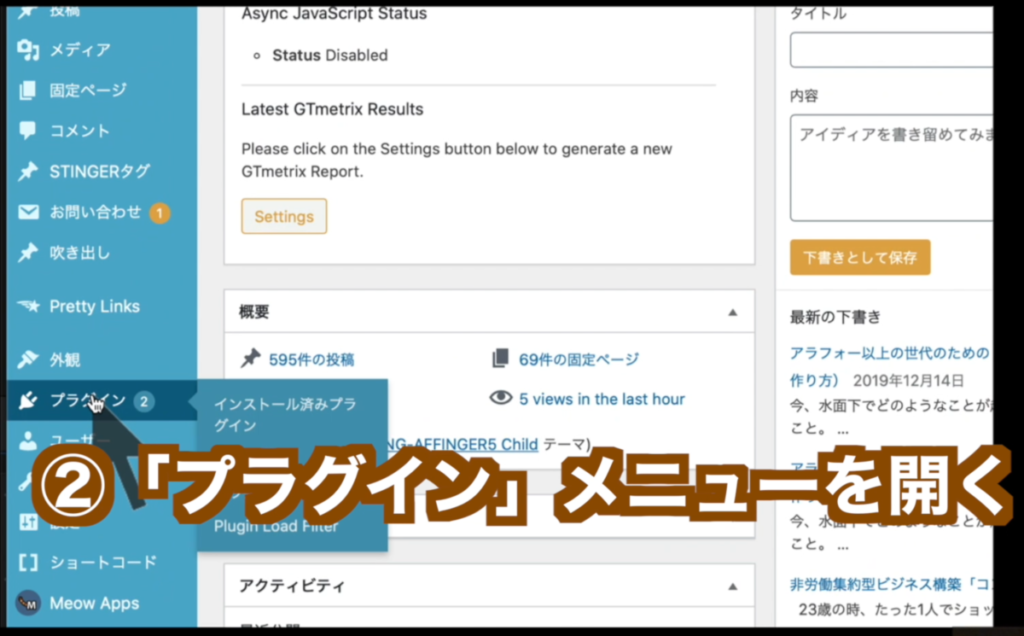
③「新規追加」ボタンを押します。
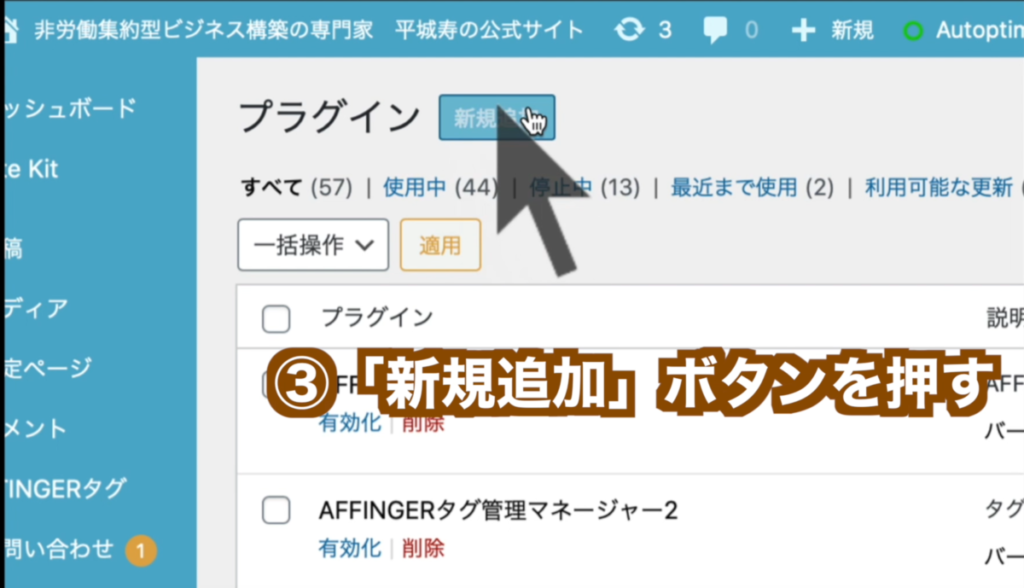
④キーワード欄に「Table of Contents Plus」と入力します。
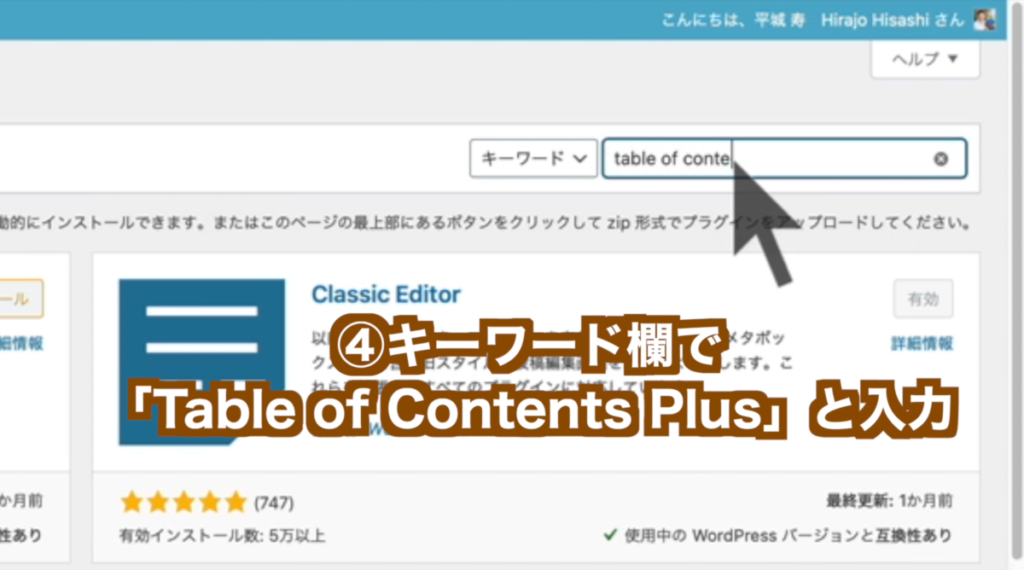
⑤この画像のものを探して、「今すぐインストール」ボタンを押します。
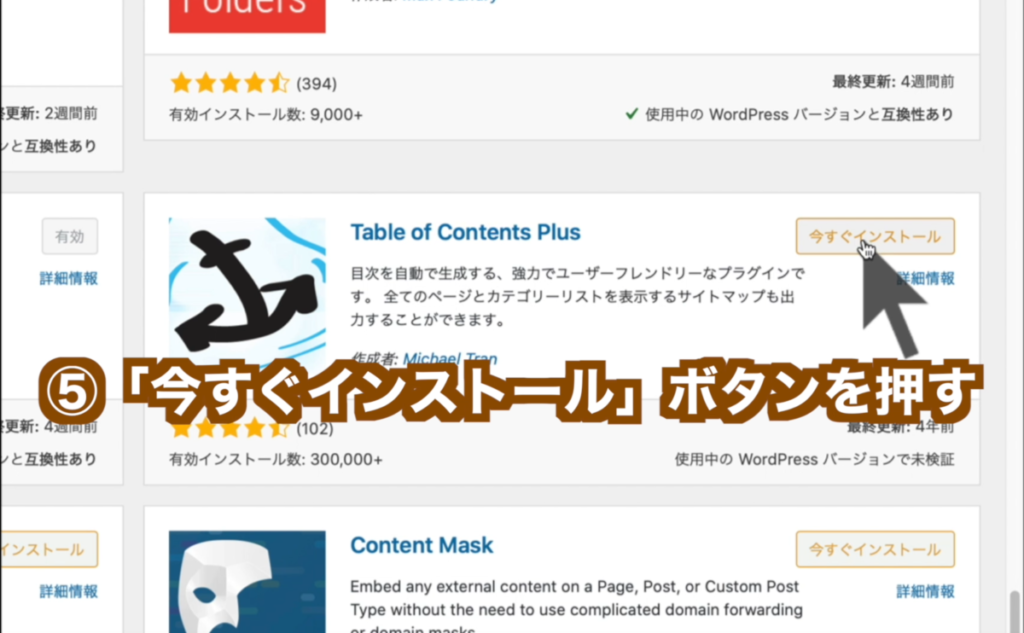
⑥インストールが終わったら「有効化」ボタンを押します。
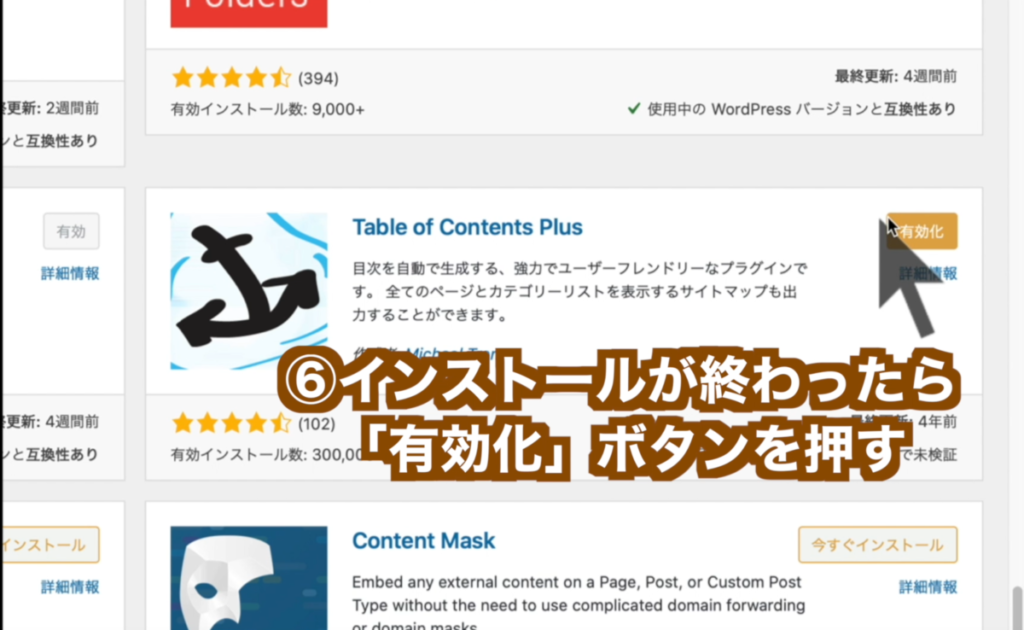
以上が導入方法になります。
Table of Contents Plusの初期設定
インストールが終わったら、「設定」メニューの下に「TOC+」というメニューが追加されているので、開いてみよう。
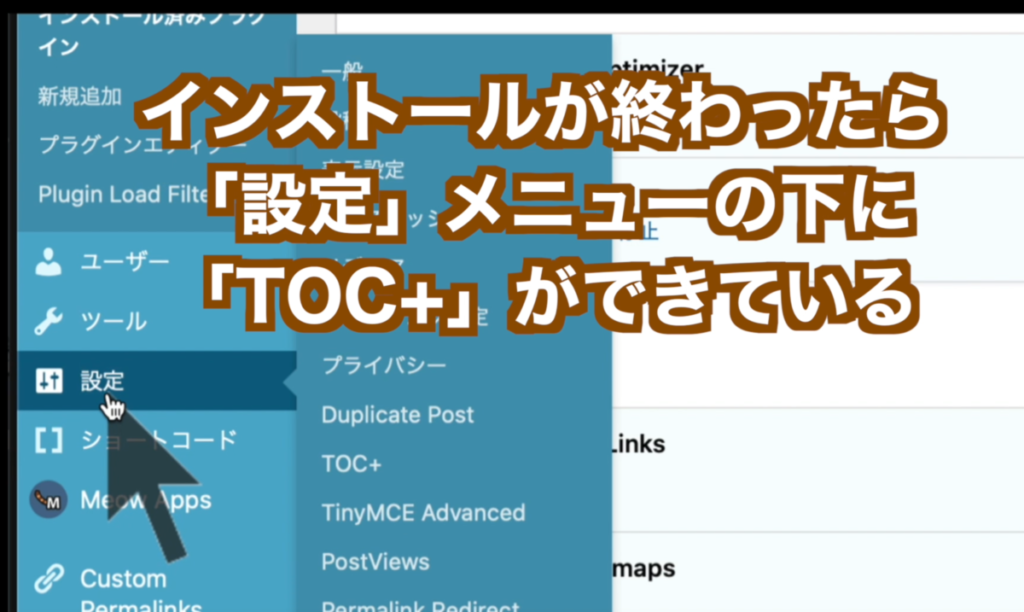
基本的に設定はいじらなくても、既に目次が使えるようになっている。ただ、デザインをいろいろ変更できるようになっているので、あなたのサイトの配色に応じてデザインを選んでみよう。
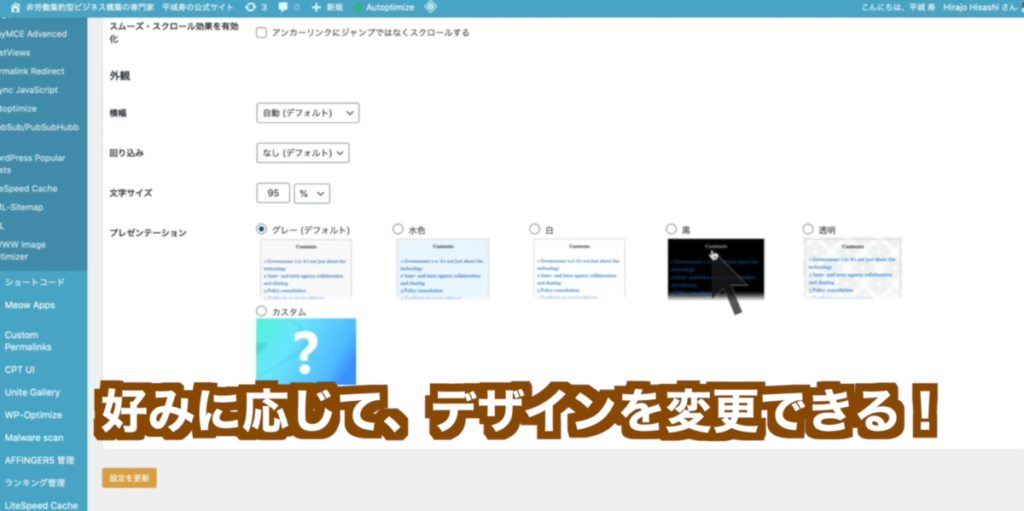
見出しの設定
あなたが既にページ内に見出しを設定していれば、目次が表示されているはずだ。もし見出しの設定ができていなければ以下の手順により見出しの設定をしよう。(なお、見出しは「投稿」及び「固定ページ」の両方に設置することができる。)
①「投稿」もしくは「固定ページ」の編集画面を開きます。
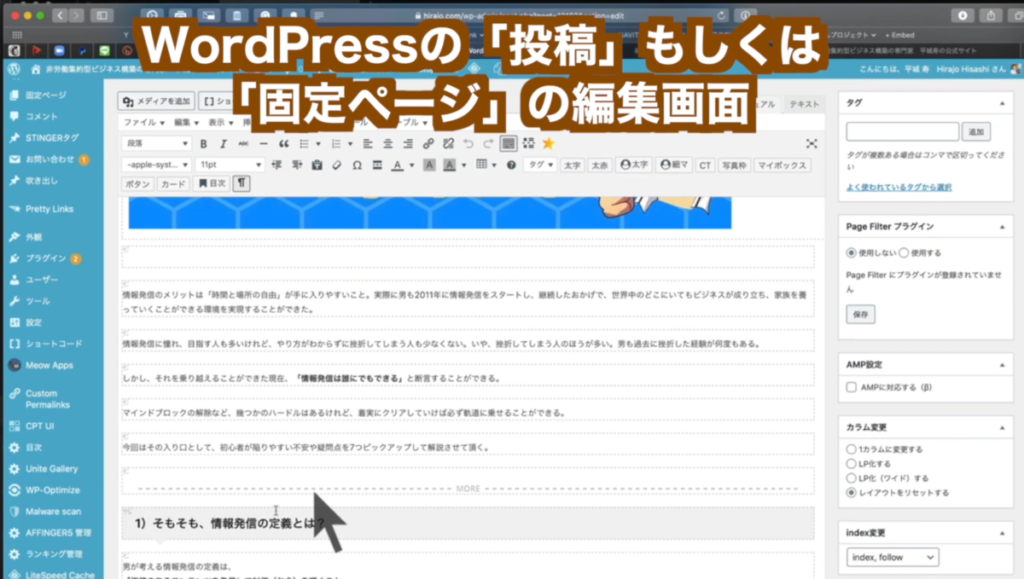
②見出しを設定したい場所をクリックし、左上の「見出し2〜見出し6」の中から選択します。
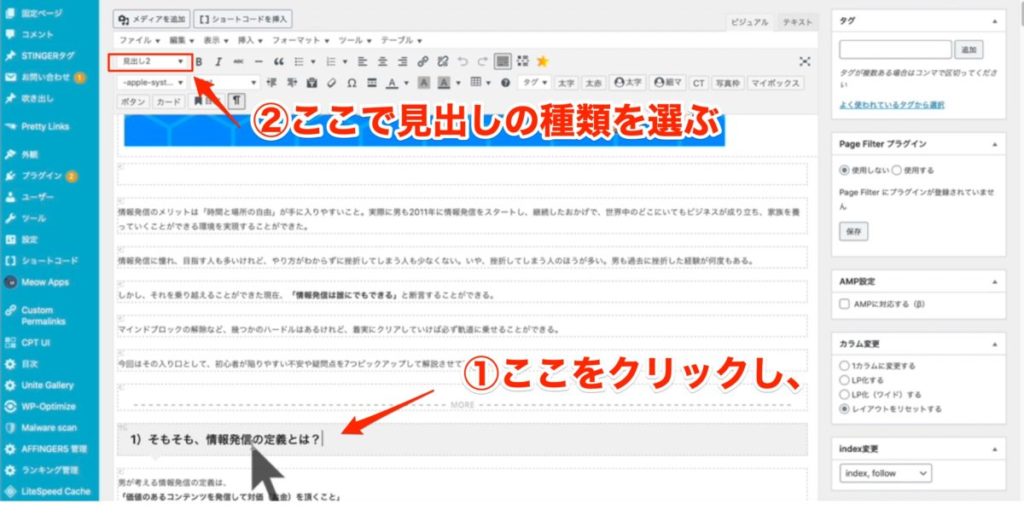
見出し設定のOK例とNG例
見出しはきちんとした階層構造になっている必要があります。こういう場合はNGです。
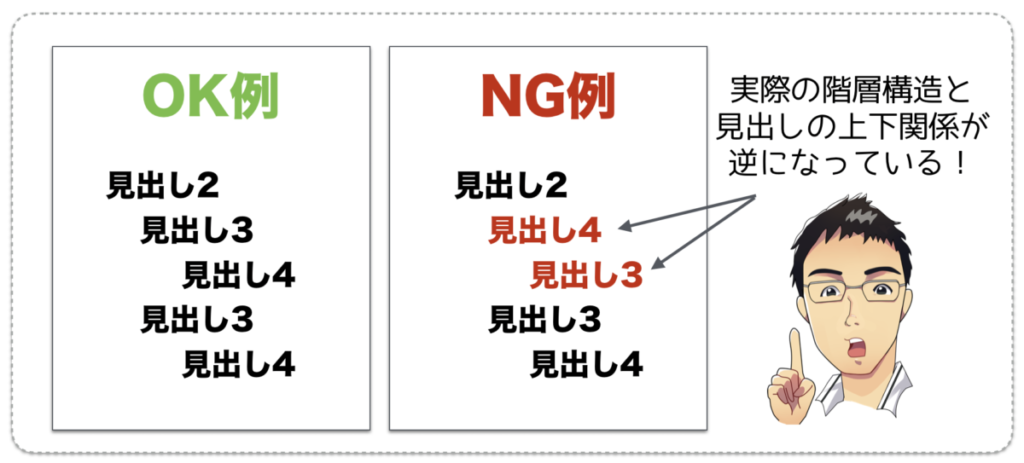
AFFINGERシリーズの場合
基本的には以上の流れでワードプレスに目次を設置することができるのだが、最初から目次の機能を持ったテーマもあることはある。
男が使っているAFFINGERシリーズもその一つだ。
AFFINGERの場合はまた少しスタイリッシュな目次のデザインを作ることができる。
まとめ(4点)
①目次のあるページは文字数が多く、記事を書いた人も丁寧に作り込みをしているためコンテンツの質が高い傾向がある
②ある程度の文字数があり目次のあるページというものは訪問者からして一見良いコンテンツであると錯覚させやすい効果がある。
③目次を設置するためには「見出し」を設定しなければならないため、訪問者にページの内容を分かりやすく伝えられるだけでなく、結果的に検索エンジンにもページの内容を正確に伝える役割も果たしている
④これらから逆算して考えると、目次をつけた方が目次がないよりも検索順位が上がりやすくなると考えることができる
ちなみに・・・
アメブロには標準ではこの目次機能はついていないので、もしつけるとしたらHTMLの専門知識が必要となる。
それ以外にも、アメブロをオススメしない理由があり、詳しくは以下の記事に解説している。
 このサイトのコンテンツは現在進行系でアップデートしています。
このサイトのコンテンツは現在進行系でアップデートしています。